Recensione Disk Drill, la certezza del recupero dei file persi o cancellati
La cancellazione accidentale o, peggio, la perdita in seguito ad un problema di sistema operativo di file o cartelle importanti è spesso motivo di frustrazione per chi usa il proprio Mac pe lavoro. Spesso, inolte, tali inconveneienti si verificano su dispositivi di archiviazione esterni, come alcune penne USB che smettono di funzionare improvvisamente.
Proprio la scorsa settimana mi è capitato di dover intervenire su un dispositivo di archiviazione esterno in seguito alla mancata copia di alcuni dati dall’SSD di un MacBook che, stranamente, erano spariti nel nulla e DiskDrill per OS X è stato fondamentale per il recupero di quanto si presumeva perso per sempre.
Funzioni Base

La schermata di avvio di Disk Drill è semplice e funzionale (così come tutto il programma) piochè vengono elencate tutte le periferiche di archiviazione connesse al Mac (anche i dischi di Time Machine) e, cliccando su di esse, è possibile selezionare la partizione sulla quale procedere al recupero dei dati persi. Ad ogni modo, tutto il programma ricalca perfettamente le line guida di Apple per la UI delle app di El Capitan.
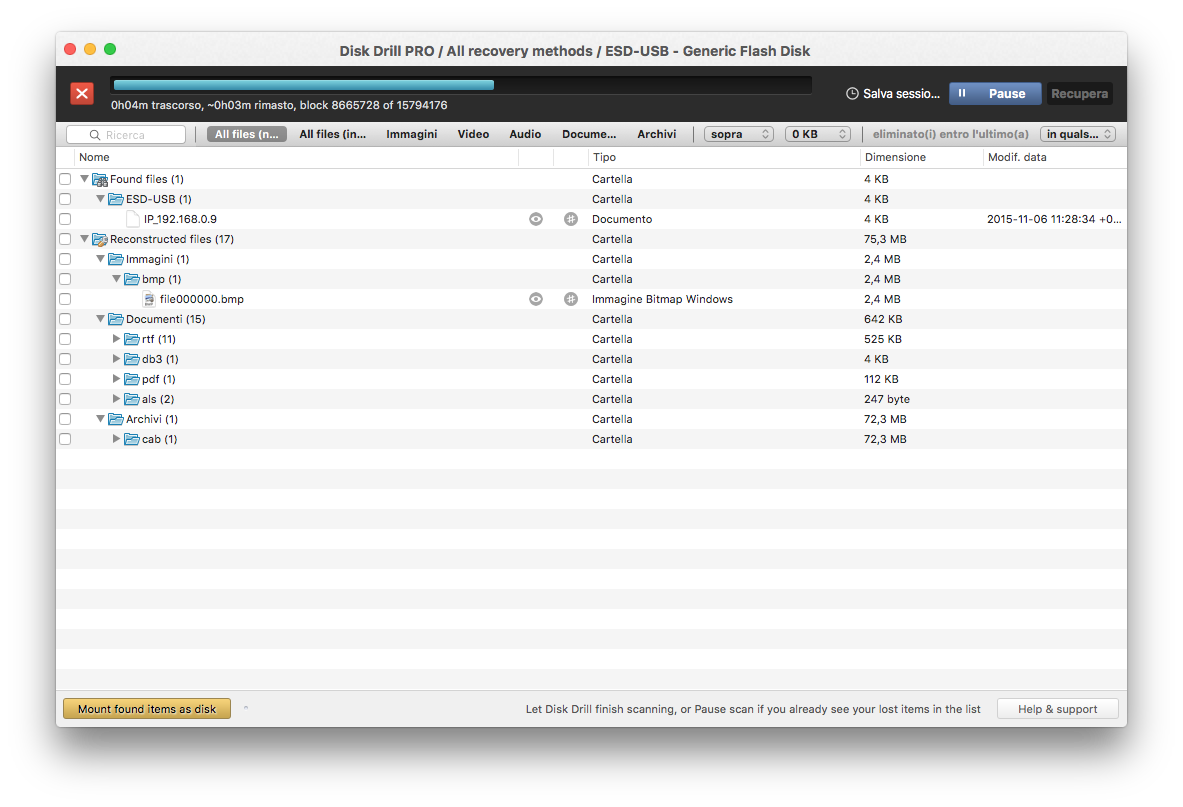
Dopo aver cliccato su “Recupera”, Disk Drill inizierà a cercare innanzitutto eventuali partizioni perdute e, poi, a ricostruire l’albero delle directory sulle quali può intervenire. Infine, in una struttura a parte raccolta sotto l’icona Reconstructed Files saranno elencati tutti i documenti recuperabili, suddivisi per tipologia (PDF, DOCX, PPTX…).
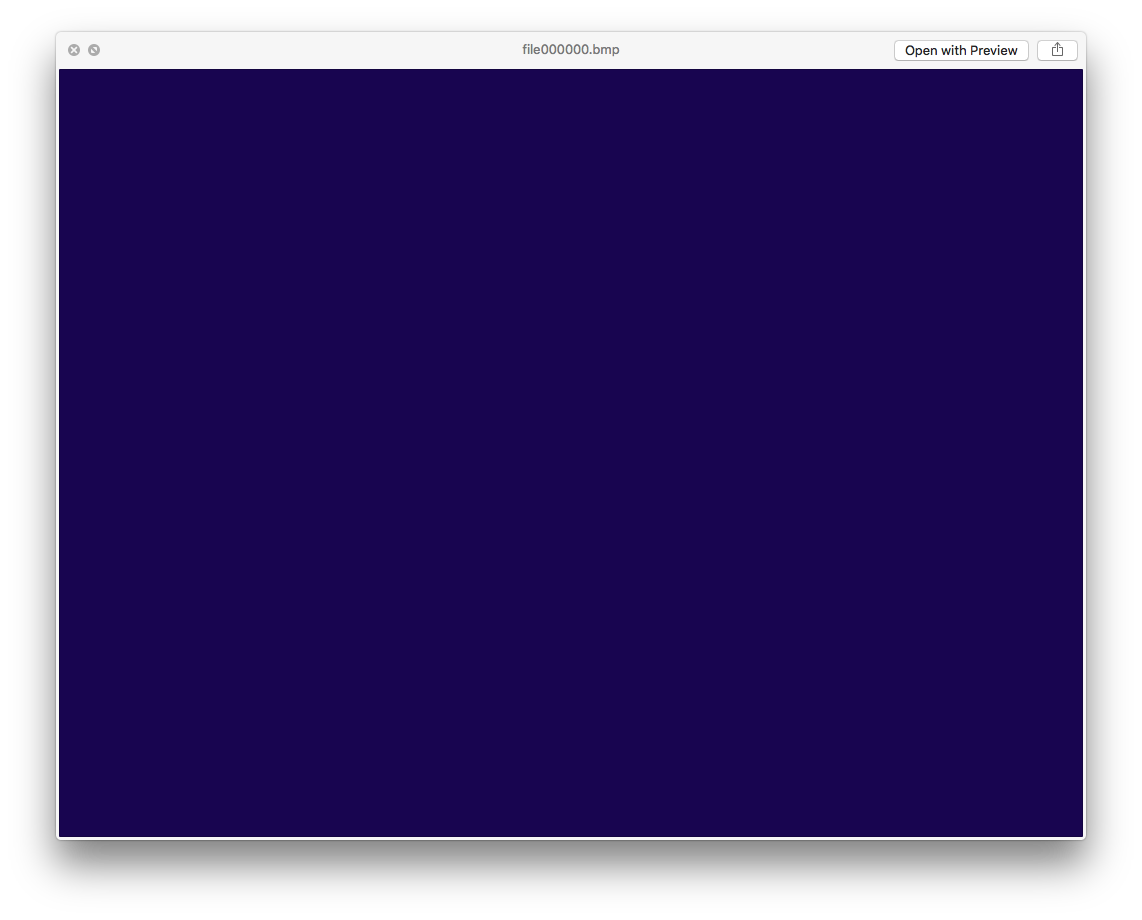
Accanto ad ogni file sono presenti due icone tonde: la prima ricorda l’occhio di Quick Look ed infatti, cliccandoci su, si potrà avere nella stragarnde maggioranza dei casi una anteprima del file recuperato.
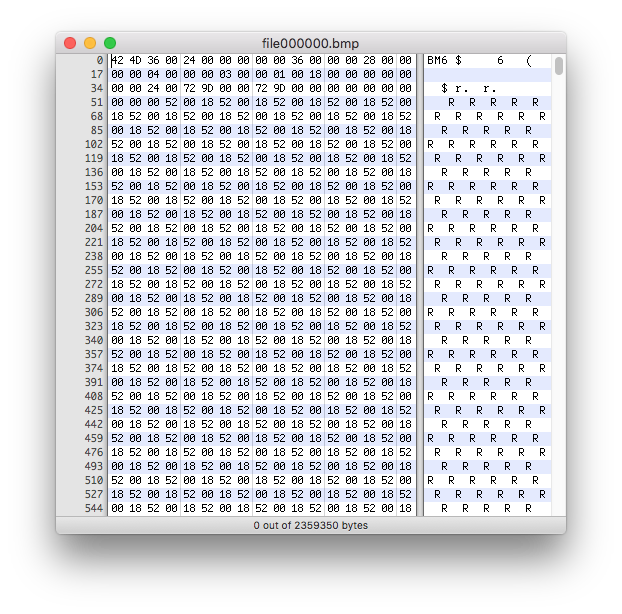
La seconda a forma di #, invece, permette di visualizzare i dati esadecimali dei file recuperabili, per poter intervenire su di essi e correggerne, se possibile, eventuali errori che ne hanno causato la corruzione.
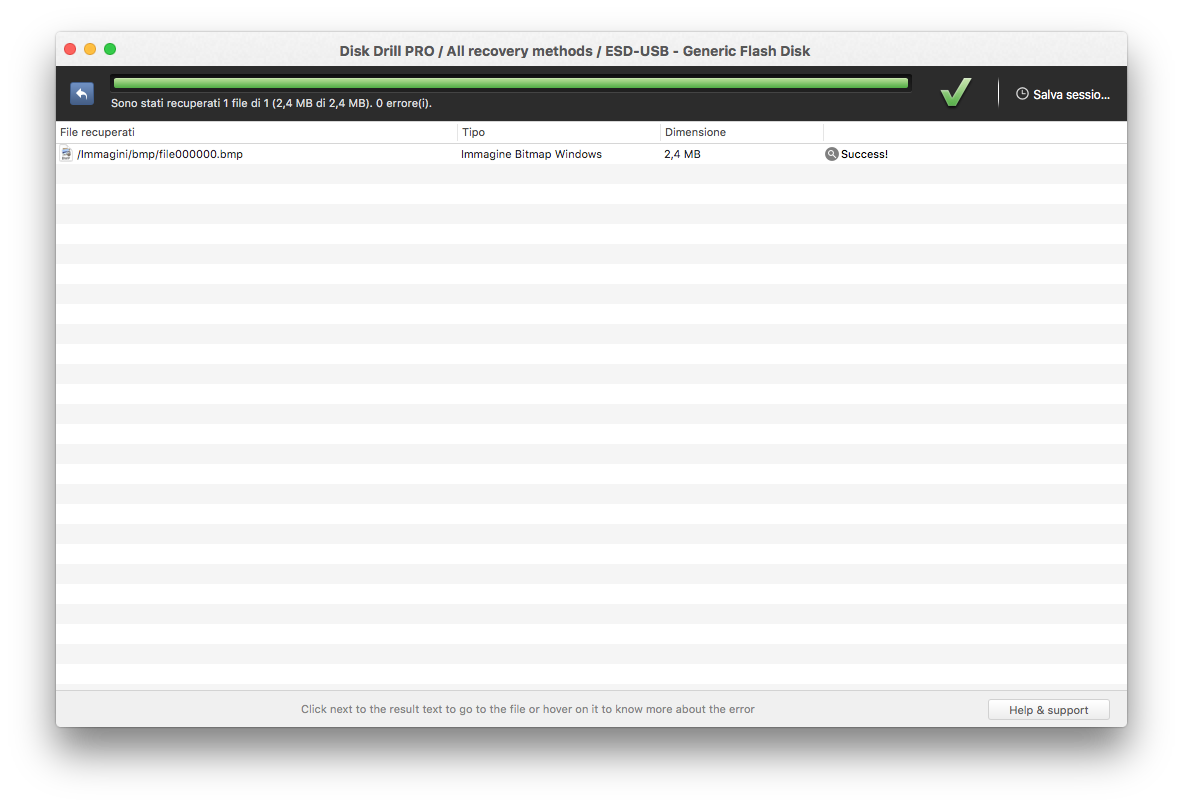
Dopo aver selezionato i file che vogliamo provare a recuperare, cliccando sul pulsante Recupera posto in alto a destra della finestra principale del programma, Disk Drill si preoccuperà di estrarlo in una cartella di destinazione che saremo liberi di scegliere.
Una doverosa precisazione: a volte mi è capitato di estrarre un file con successo, ma all’apertura risultava corrotto. Purtroppo, questo non dipende dal programma che, ovviamente, si limita a recueprare quanti più byte possibili per ogni file. A ogni modo, se state cercando di recuperare dei file di Office, vi consiglio di aprirli direttamente con la versione 2016, provista nativamente di un tool che tenterà di ripararli.
Funzioni avanzate
Disk Drill non è solo un’app per il recupero dei dati perduti, ma anche un’utility per il monitoraggio dei dischi. Infatti, la funzione S.M.A.R.T. (Self-Monitoring, Analysis, and Reporting Technology) che si preoccupa di tenere d’occhio lo stato di salute delle memorie di massa, avvertendo l’utente quando è il momento di sostituirle onde evitare la perdita di dati.
Infine, nella versione Expert ed in quella Enterprise è possibile usufruire della funzione di estrazione dei dati forensi, utili per le indagini o per strutturare al meglio la propria difesa.
Conclusioni
Attualmente, Disk Drill, nella sua versione Pro, è il software più affidabile per il recupero dei dati smarriti, cancellati o corrotti. Il prezzo di € 79.00 è più che giusitficato, ma su internet ho trovato un codice sconto che permette di acquistarlo a solo € 55,30.
Disk Drill
- Interfaccia - 90
- Utilità - 92
- Efficacia - 95
- Prestazioni - 88